Centos7下安装Mysql
如何在Centos7下安装Mysql。
一、下载Mysql
使用wget命令下载mysql安装包。确保系统已经安装了wget,如果没有安装,执行 yum install wget 安装。
wget https://dev.mysql.com/get/mysql57-community-release-el7-8.noarch.rpm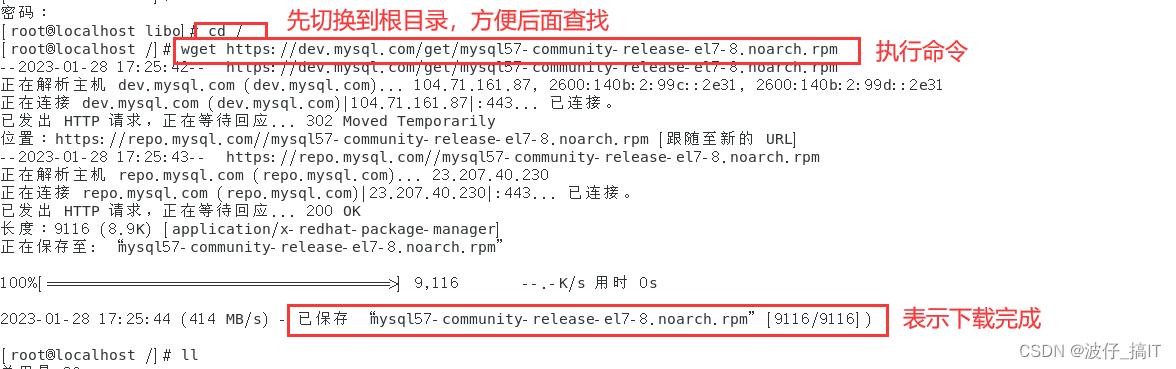
二、安装、启动Mysql服务
安装mysql(rpm可以看成一个压缩包,先安装rpm,安装路径:/etc/yum.repos.d/)
rpm -ivh mysql57-community-release-el7-8.noarch.rpm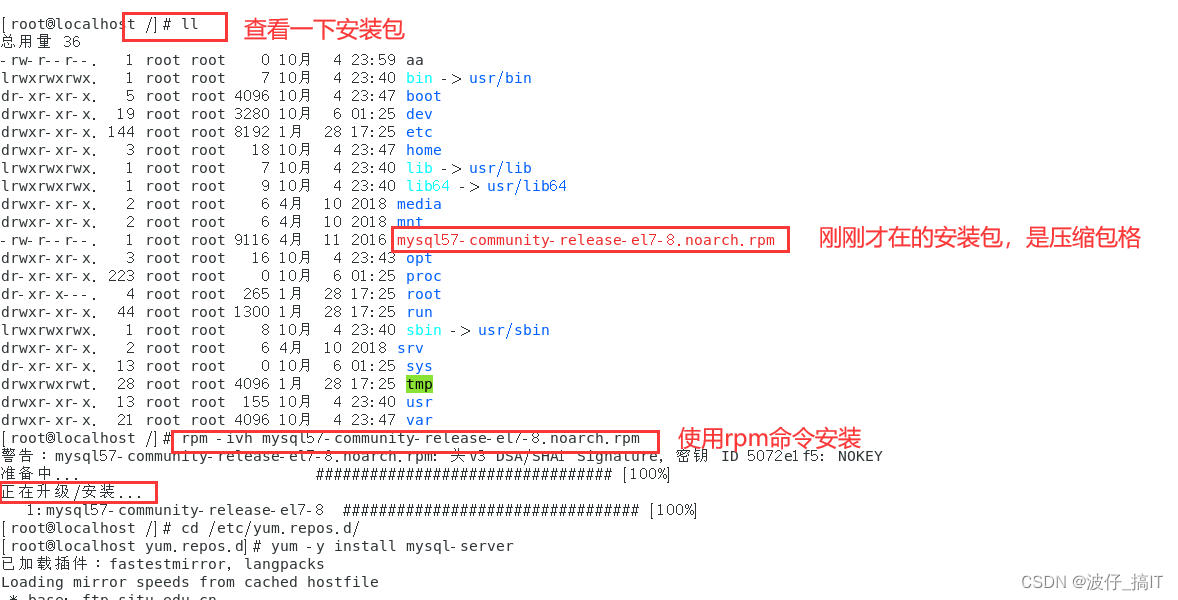
2.安装mysql服务(重点)
首先进入rpm安装目录:
cd /etc/yum.repos.d/安装mysql-server:
yum -y install mysql-server如果安装过程中出现GPG验证不通过的错误(不是必现问题,无意间发现,从网上找到了解决方案,查看解决方案地址),可以通过尝试执行以下命令:
rpm --import https://repo.mysql.com/RPM-GPG-KEY-mysql-2022再次安装mysql-server:
yum -y install mysql-server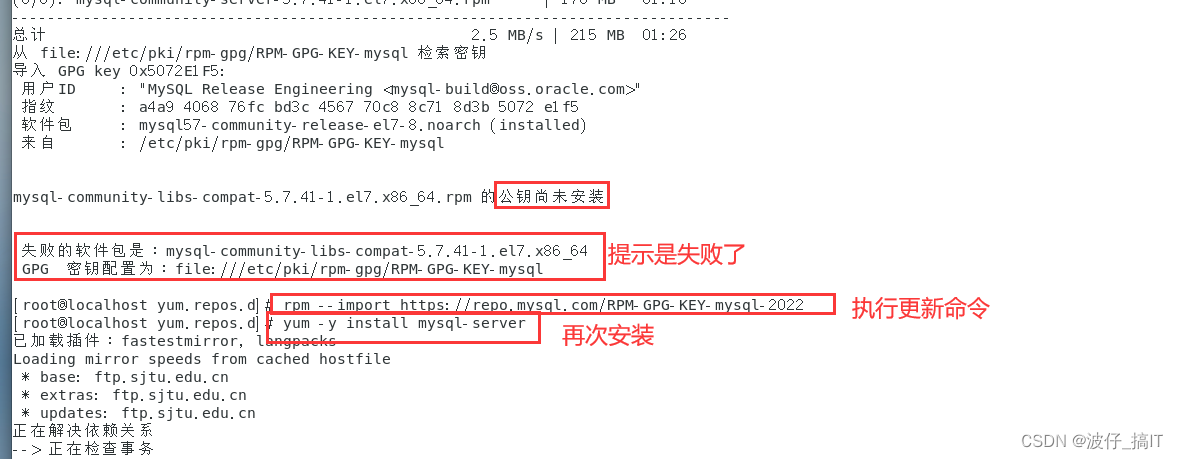
安装完成展示:
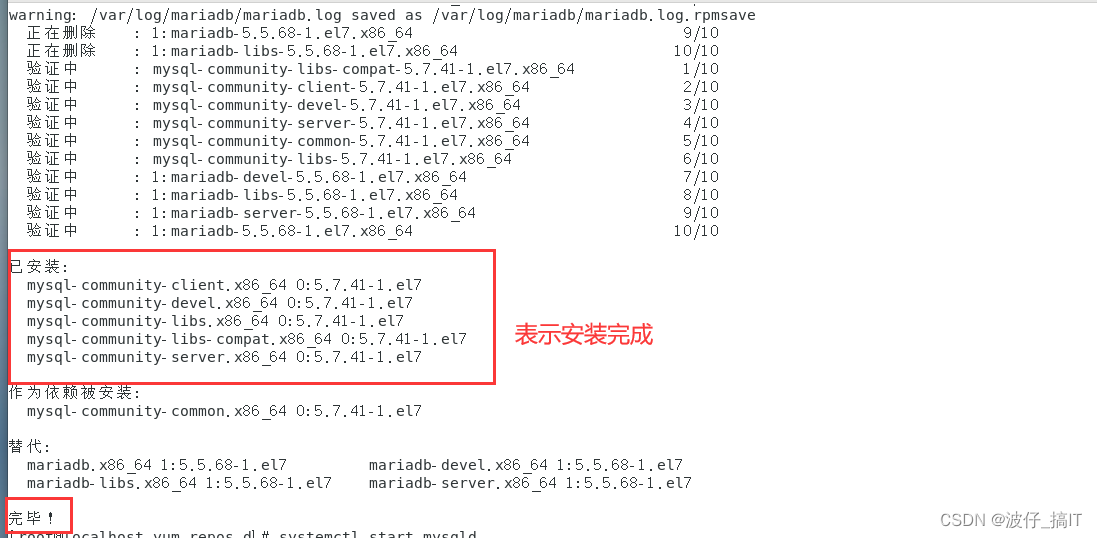
如果在安装的时候报错如下:

执行下方的命令:
rm -f /var/run/yum.pid 安装完成后启动mysql服务:
systemctl start mysqld查看数据库的状态
systemctl status mysqld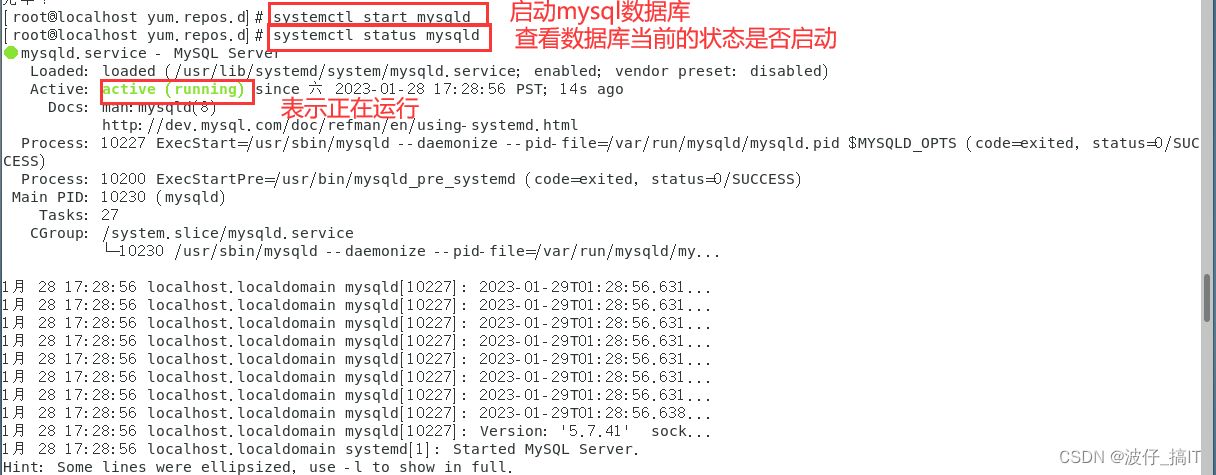
备注:
mysql配置文件存放目录:/etc/my.cnf
mysql安装目录:/var/lib/mysql
至此,mysql安装完成了!
三、Mysql连接设置
修改mysql临时连接密码,mysql安装成功后可以不使用密码直接登陆
mysql -uroot -p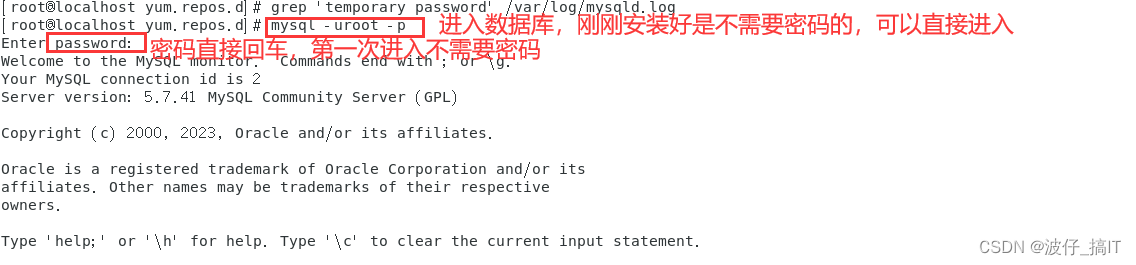
进入之后需要刷新一下权限表
flush privileges;
修改mysql密码为:123456
ALTER USER 'root'@'localhost' IDENTIFIED BY '123456';报错提示是因为刚刚下载mysql数据的时候是更新过的,但是插件没有更新,所以密码是生效的,但是因为没有更新插件导致的。

如果设置密码还是报错如下:

执行下方的命令:
vim /etc/my.cnf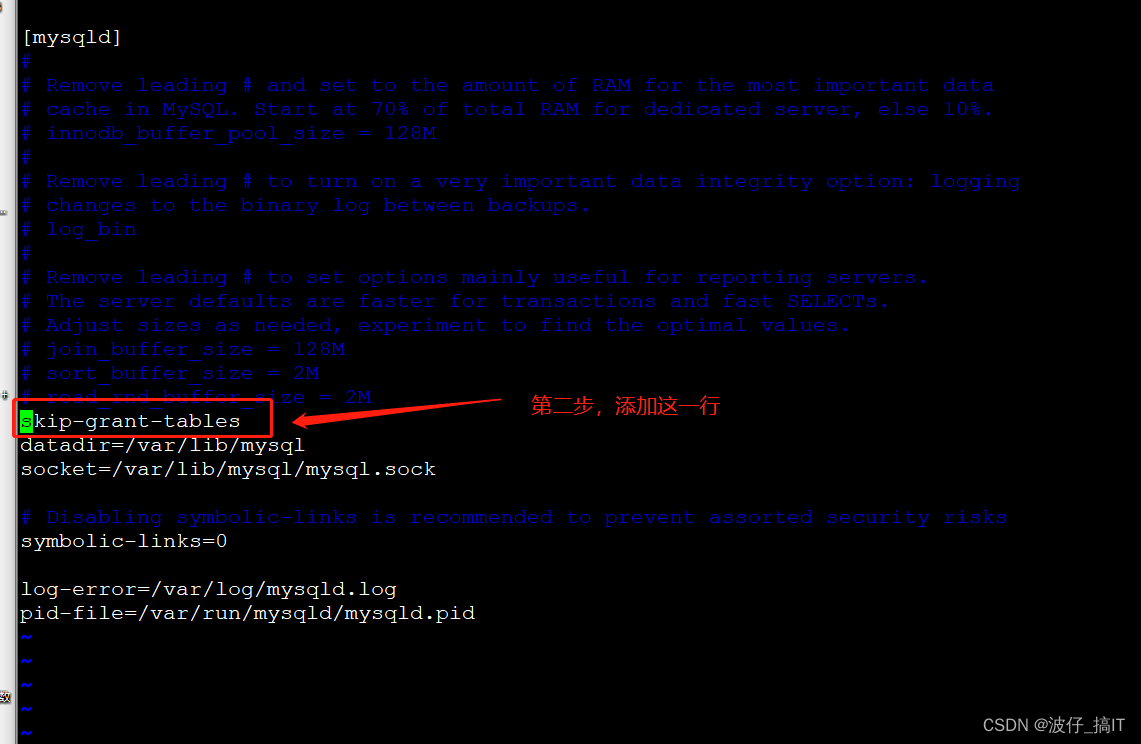
修改上面的配置之后,然后在重启数据库:
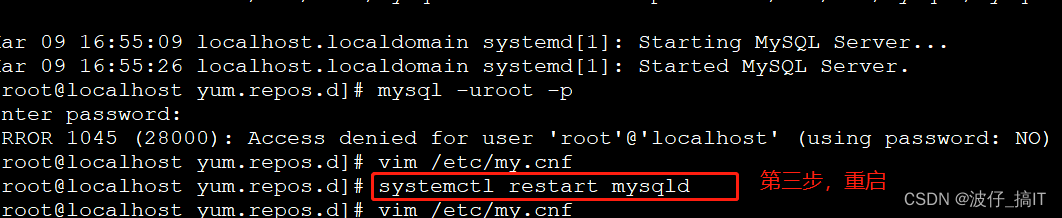
4.更新mysql数据库
mysql_upgrade -uroot -p123456
再次修改密码就不会报错了
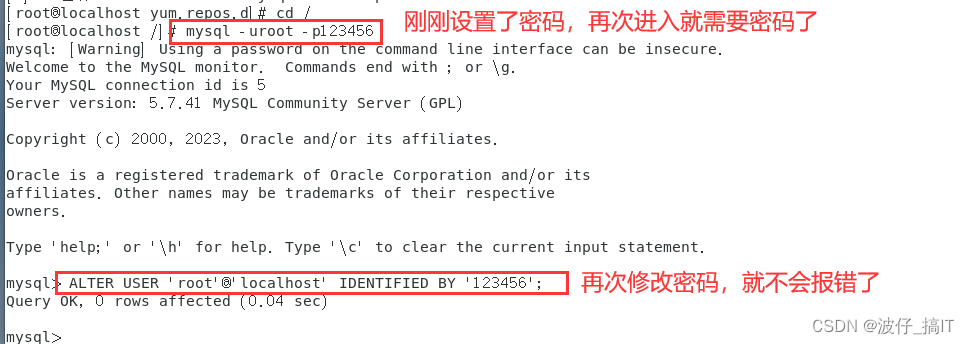
1.首先登录mysql:
mysql -uroot -p123456
6.2.切换到mysql数据库:
use mysql;
3.刷新权限
flush privileges;
4.最后使用navicat测试连接
至此,centos7安装mysql便大功告成了!
来源地址:https://blog.csdn.net/m0_57028677/article/details/128784620
免责声明:
① 本站未注明“稿件来源”的信息均来自网络整理。其文字、图片和音视频稿件的所属权归原作者所有。本站收集整理出于非商业性的教育和科研之目的,并不意味着本站赞同其观点或证实其内容的真实性。仅作为临时的测试数据,供内部测试之用。本站并未授权任何人以任何方式主动获取本站任何信息。
② 本站未注明“稿件来源”的临时测试数据将在测试完成后最终做删除处理。有问题或投稿请发送至: 邮箱/279061341@qq.com QQ/279061341






![[mysql]mysql8修改root密码](https://static.528045.com/imgs/33.jpg?imageMogr2/format/webp/blur/1x0/quality/35)









